يمكنك استعادة الإشارات المرجعية Safari الموجودة كتنسيق ملف قابل للاسترجاع إذا اختفت من متصفحك. يسأل الكثير من الناس: لماذا اختفت إشاراتي المرجعية؟
حسنًا ، إذا تعطل تطبيق Mac الخاص بك أو تجمد ، فإن ملف قد تختفي الإشارات المرجعية في Safari. وبالمثل ، سيؤدي اللجوء إلى Force Quit لإغلاق تطبيق Mail إلى تجميد التطبيق. تختفي إشاراتك المرجعية أيضًا عند إغلاق Safari يدويًا وإعادة تشغيل Mac وإعادة تشغيله.
يتداخل فرض الإنهاء أيضًا مع ملف bookmark.plist مما يجبر Safari على تجاهل ملف مؤمن ببساطة. بدون نسخة احتياطية من Time Machine ، ستحتاج إلى برنامج استرداد تابع لجهة خارجية.
ستوجهك هذه المقالة عبر أسهل الطرق استعادة سفاري الإشارات المرجعية وكيفية الابتعاد عن الخسارة المستقبلية.
المحتويات: الجزء 1. كيفية البحث عن مكتبة الإشارات المرجعية المخفية على نظام Macالجزء 2. استعادة المواقع المفضلة Safari من Time Machine الجزء 3. اختفت خيارات أخرى لإصلاح الإشارات المرجعية Safari
اقرأ أيضا:برنامج مجاني لاستعادة الملفات أو البيانات لأجهزة كمبيوتر Mac كيفية إعادة تعيين كلمة مرور Mac؟
الجزء 1. كيفية البحث عن مكتبة الإشارات المرجعية المخفية على نظام Mac
بالإضافة إلى المفسد ملف bookmark.plist، قد يتم التداخل مع قائمة الخصائص أثناء محاولتك إعادة تشغيل تطبيق البريد. هذا ليس خطأك لأن Apple قامت بتطوير مستودع نظام واحد لتطبيقات Safari والبريد الذي يؤدي إلى تفاقم مشكلات القفل.
فأين يتم تخزين الإشارات المرجعية في Safari؟ (أراضي البوديساتفا) ملف .plist يمكن استرجاعه دون التأثير على أفضل المواقع لأن Safari يخزن إشارات المواقع المفضلة في مكان آخر. يتم الاحتفاظ بها كقائمة من المواقع المحظورة ~/Library/Safari/TopSites.plist وينتهي الباقي في ~/Library/Safari/Bookmarks.plist.
ومن المثير للاهتمام أن Mac يخفي هذه المكتبات افتراضيًا. لتحديدها ، استخدم Terminal واكتب الأمر التالي "chflags nohidden ~/Library". يجعل المكتبة مرئية على المدى الطويل. بمجرد أن تضغط على Enter الزر ، ينبثق الملف في Finder.
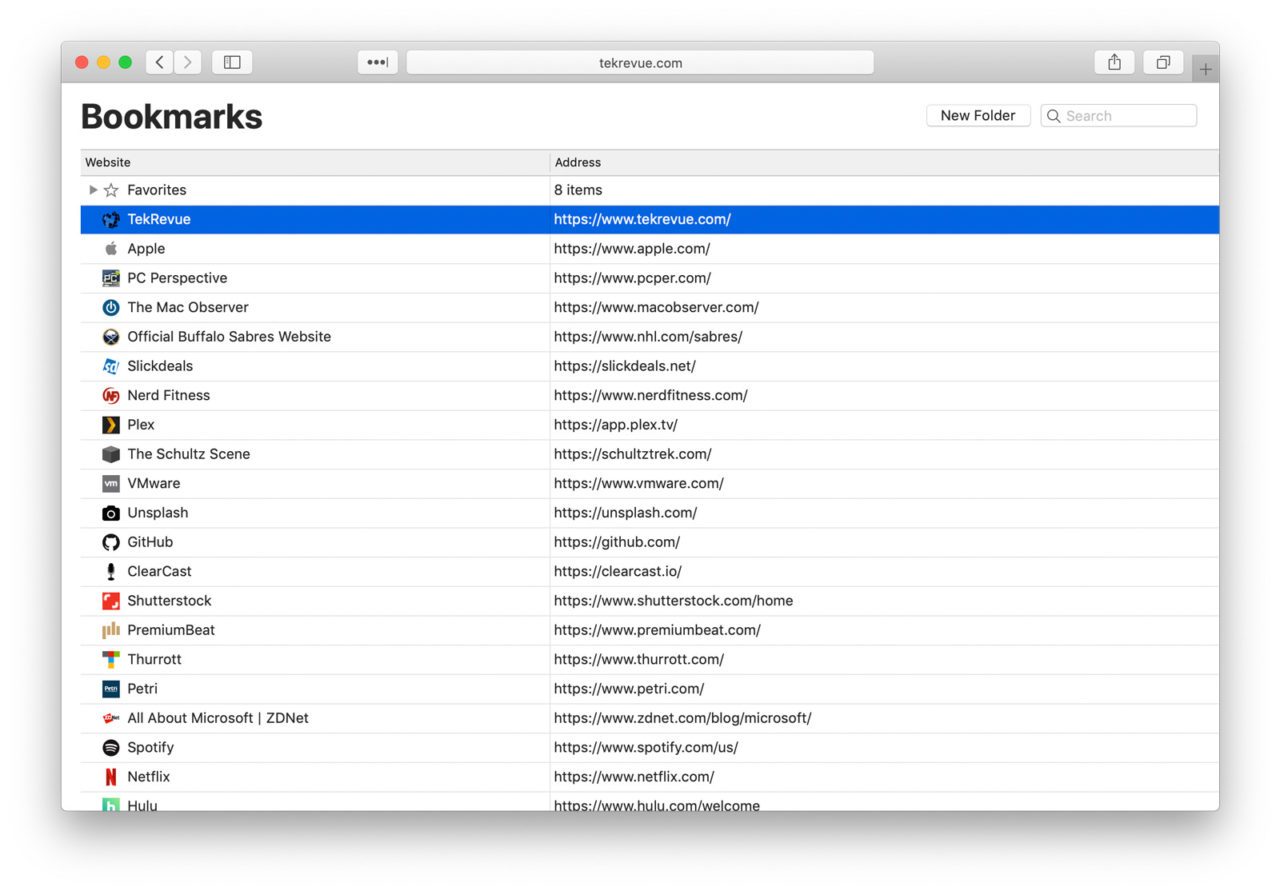
منظم ومنظف المرجعية
اي ماي ماك باور ماي ماك يزيل الإشارات المرجعية المكررة ويتصفح وينظف وينظم متصفح Safari الخاص بك. إنها أداة قوية متعددة الاستخدامات تحسين وتنظيف جهاز Mac الخاص بك لتحرير مساحة أو زيادة الأداء.
إذا كنت تستخدم Safari كمتصفحك الافتراضي ، فإن جهاز الكمبيوتر الخاص بك يقع فريسة لتكرار الملفات. ومن المهم أيضًا أن مسح ملفات تعريف الارتباط على جهاز كمبيوتر Mac الخاص بك بشكل منتظم. يقوم منظف ماك هذا بإلغاء الفتحات وتنظيم سفاري لتوفير أجزاء من الوقت.
أفضل للجميع، PowerMyMac يدمج ميزة ذكية تكتشف تلقائيًا التكرارات وتمحوها بنقرة واحدة. يقوم بحذف المجلدات الفارغة الزائدة عن الحاجة ، ويمحو الروابط الميتة ، ويصنف الإشارات المرجعية المفيدة. لا يتداخل مع الإشارات المرجعية الموجودة في مجلد معين.

إنه أمر لا بد منه لمستخدمي Safari الذين لديهم مجلدات إشارات مرجعية ضخمة من أجل سهولة الوصول والاسترجاع وتوسيع مجموعة الأدوات المساعدة. بالنسبة لمستخدمي Mac الذين يعانون من أعطال متكررة ، وتختفي أخطاء الإشارات المرجعية مثل إشارات Safari المرجعية ، وتلف الملفات ، يعمل هذا البرنامج مثل السحر.
الجزء 2. استعادة المواقع المفضلة Safari من Time Machine
يمكنك استعادة الإشارات المرجعية المحذوفة من النسخة الاحتياطية الأخيرة باستخدام Time Machine. أسهل طريقة لعمل نسخة احتياطية من الإشارة المرجعية للمستعرض الخاص بك هي عن طريق تثبيت ملف على iCloud، والذي يدعم مجموعة كبيرة من البيانات بما في ذلك الإشارات المرجعية. الاحتفاظ بنسخة احتياطية من Chrome الخاص بك أو Safari وأي متصفحات أخرى تعني أنك ستتجنب فقدان الإشارات المرجعية على الطريق.
جاري نسخ ملف Bookmarks.plist
طريقة 1
الخطوة الأولى: انتقل إلى نافذة Finder وانتقل إلى الصفحة الرئيسية Directory> Library>Safari. اضغط على زر الخيار وحرك ملف Bookmarks.plist file إلى الوجهة التي تريدها.
الخطوة 2: بعد ذلك ، قم بإغلاق زر الخيار للتحقق من النسخة المستنسخة والأصل في الموقع الافتراضي.
طريقة 2
الخطوة الأولى: انقر بزر الماوس الأيمن فوق الإشارة المرجعية واختر "Bookmarks.plist". يؤدي هذا إلى إنشاء ملف جديد مُدبلج Bookmarks.plist.zip.
الخطوة 2: اسحب الملف الجديد إلى موقع جديد على جهاز الكمبيوتر الخاص بك ، يظل الملف الأصلي كما هو.
طريقة 3
الخطوة الأولى:: ثبته Command-N لإطلاق نافذة Finder جديدة.
الخطوة الأولى:: بمجرد دخولك إلى Finder ، اضغط على زر الخيار وانقر على Go>Library.
الخطوة الأولى:: بحث عن Safari مجلد في المكتبة ثم فتحه. داخل Bookmarks.plist ملف مع الكل Safari المجموعات المنبثقة.
الخطوة الأولى:: انتقل إلى Time Machine الخاص بك ، وافتح وانقر على "أدخل آلة الزمن".
الخطوة الأولى:: يبدأ Time Machine المعالجة في نافذة Safari. تصفح من خلال الوقت الذي تم فيه حذف إشارات Safari الخاصة بك.
الخطوة الأولى: انقر على استعادة إذا كنت في المنزل في اليوم أو الوقت المحدد.
يمكنك إما الاحتفاظ بالأصل أو الاحتفاظ بهما بالضغط على الخيار الذي تريده. قد ترغب في الاحتفاظ بالإشارات المرجعية المحذوفة والجديدة.
تلميح: ماذا تفعل عندما تختفي إشارات Chrome المرجعية فجأة.
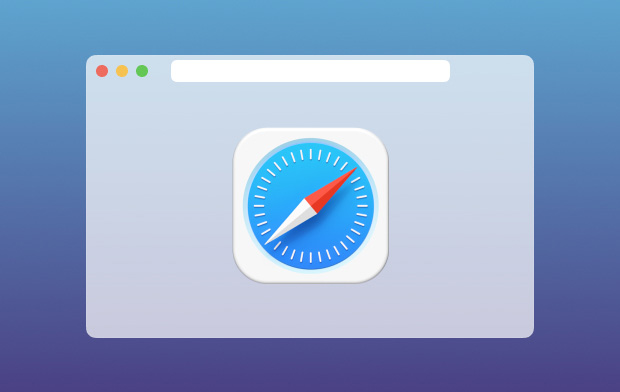
الجزء 3. اختفت خيارات أخرى لإصلاح الإشارات المرجعية Safari
1. برنامج استعادة البيانات
باستخدام أداة الاسترداد المخصصة ، يمكنك استعادة إشارات Safari أو البيانات الأخرى. أنها توفر زوجًا آمنًا من الأيدي لاستعادة الملفات المفقودة بأمان وسهولة. تدعم معظم أدوات الاسترداد استرداد الملفات بتنسيقات ومواقع مختلفة. قم بتنزيل حزمة تجريبية مجانية وتشغيلها لاستعادة الإشارات المرجعية المحذوفة على الفور. هنا ننصحك دائرة الرقابة الداخلية لاستعادة البيانات من Fonedog.
تتيح لك الإصدارات الأفضل من الخط استعادة الملفات في أوضاع مختلفة ، بما في ذلك استرجاع الملفات المحذوفة ، والمهملات التي تم تفريغها ، والقرص المهيأ ، والقسم المفقود ، والجهاز الخارجي ، والشامل ، والمزيد. اختر وضع الاسترداد بما يتماشى مع ظروف الإشارات المرجعية المفقودة. ابدأ فحص الاسترداد وحدد الملفات المحددة لاستعادتها أو أي إجراء مناسب.
2. Safari Bookmarks Retrieval على iPhone أو iPad
تمسح أجهزة iPhone أو iPad أيضًا الإشارات المرجعية أو تفشل في مزامنتها ، لكن الاسترداد ممكن من خلال إيقاف بسيط وإعادة تشغيل تطبيق Safari. هناك خيار آخر يتضمن الاسترداد باستخدام iCloud. اتبع الخطوات أدناه لاسترداد الإشارات المرجعية على كلا الجهازين.
الخطوة 1: اضغط على الإعدادات> على iCloud للتبديل بين إعداد Safari على iPad أو iPhone. سيؤدي هذا إلى كسر الكود لأولئك الذين لديهم نفس معرف Apple للجهازين.
الخطوة 2: التالي ، أعد تنشيط الإعداد أولاً على iPhone قبل iPad. يقوم iCloud تلقائيًا بمزامنة جميع إشارات Safari المرجعية.
يستغرق الاسترداد وقتًا بناءً على عدد إشارات Safari المرجعية لديك واتصال Wi-Fi. امنحه ما يصل إلى 30 دقيقة لمشاهدة تدفق جميع الملفات إلى جهازك.
3. كيفية تجنب نزيف الإشارات المرجعية
لعشاق Safari ، تلعب الإشارات المرجعية دورًا محوريًا في استرداد البيانات بسرعة. من الحكمة تنفيذ تدابير تمنع فقدان الإشارات المرجعية على المدى الطويل.
- قبل الموافقة على التغييرات على نظام التشغيل الخاص بك ، قم بالاطلاع على الإرشادات للتأكد من أن برنامج الطرف الثالث لا يفسد نظامك
- مراقبة الطقس على جهاز Mac الخاص بك حتى لا يقع في الأيدي الخطأ
- حافظ على iCloud نشطًا
- احرص دائمًا على نسخ الإشارات المرجعية للمتصفح احتياطيًا باستخدام Time Machine أو قم بتنشيط النسخ الاحتياطي التلقائي مرة واحدة في القمر الأزرق
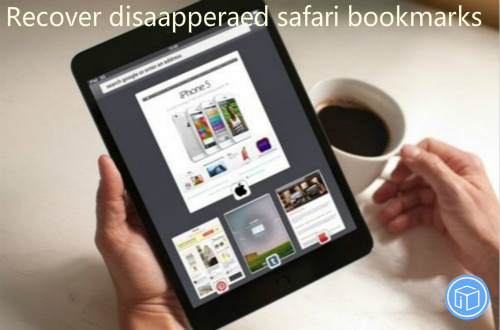
الخاتمة
بشكل عام ، لا ينبغي أن يكشف فقدان الإشارات المرجعية في Safari عن سيناريو كابوس لأنه يمكنك استردادها في معظم الحالات. يقع Time Machine فريسة للفساد أو الأخطاء أو هجمات الفيروسات مما يجعل برنامج iCloud أو برنامج استعادة البيانات لا غنى عنه. قم بتحليل إشاراتك المرجعية لتحديد الطريقة المثلى لاستعادة الإشارات المرجعية إلى نظامك ومتصفح Safari.
يقوم برنامج تنظيف Nippy Mac "PowerMyMac" بإجراء فحص لمجموعات الإشارات المرجعية الخاصة بك مسح التكرارات، وصلات ميتة وتنظيم. أخيرًا ، ندعوك لتوسيع آفاق معرفة Apple الخاصة بك من خلال قراءة المنشورات الإعلامية الأخرى هنا.



